SmartWatch3「SWR50」で音楽再生コントロール。WALKMANアプリが対応!
昨日やっと、初代「Xperia Z」のWALKMANアプリがバージョンアップ!
それにより、SmartWatch3「SWR50」の音楽再生コントロールに対応しました!
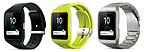
![]()
▼SmartWatch3 (ブラック、ライム、メタルシルバー)
・SWR50:24,880円+税~ → 詳細・ご購入はこちら![]()
![]()
![]()
▼関連ブログ
・SmartWatch3が楽しすぎる!開梱・外観・セットアップ・操作レビューだ!
・SmartWatch3で音楽再生コントロール。WALKMANアプリが対応!
・やっぱり神ウォッチ!? カスタマイズが楽しすぎるSmartWatch3「SWR50」。
・SmartWatch3 AndroidWear 5.0Lollipopアップデートでウォッチフェイス解禁!

それではアップデート&設定レビューでもしてみましょう!
ふっふっふっ、待ってましたよ!
これは端末によって更新のタイミングが異なってくるのかな?
初代「Xperia Z」は昨日のタイミングで配信が開始されました。
アップデートは通知でも知らせてくれるんですが、
設定 > 端末情報 > ソフトウェア更新
から、「更新センター」が開いて「更新アプリ」から確認することが可能です。
僕は昨日「SmartWach3」が通知で教えてくれました。
この画面を右から左へ指でスワイプすると「端末で開く」と出てくるので、そこからでもOK。
何を待ってたかって言うと、
WALKMANアプリの最新バージョン(Walkman 8.5.A.0.6)では
「Android Wear」でのコントロールに対応してくれます。
そう!SmartWach3「SWR50」の音楽再生コントロールに
「WALKMANアプリ」が対応するようになったんです!
ってことでダウンロード・インストールで更新が完了!
それではスマホ・タブレット側の「Android Wear」アプリを開きます。
「音楽の再生」の項目を選んでWALKMANアプリに切り替えます。
アップデートでWALKMANアプリが「Android Wear」に対応するまでは
Googleの「Playミュージック」を使ってましたが、
WALKMANアプリが対応してくれたのはすごく嬉しいですね!
SmartWatch3の「音楽を再生」から再生できるのではなく、
Androidのスマホやタブレット側でWALKMANアプリを立ち上げれば
SmartWatch3側に通知の感覚で画面下部に出てきます。
下から上にスワイプすれば、
アルバムのジャケットと再生曲のアーティスト名やタイトルなどが出てきます。
この画面で右から左にスワイプすれば、
ボリュームの調整や選局ができるコントロール画面が出てきます。
あとはスマホとお気に入りのBluetoothスピーカー「SRS-X3」と接続して
手元のSmartWatch3でコントロールして楽しむといったことができるので
おすすめですよぉ~!
そうそう、「SRS-X3」用オーディオボードもどこかのタイミングで紹介しようと思ってて
出来ずじまいでいます。また紹介しますね。
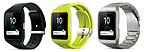
![]()
▼SmartWatch3 (ブラック、ライム、メタルシルバー)
・SWR50:24,880円+税~ → 詳細・ご購入はこちら![]()
![]()
![]()
▼関連ブログ
・SmartWatch3が楽しすぎる!開梱・外観・セットアップ・操作レビューだ!
・SmartWatch3で音楽再生コントロール。WALKMANアプリが対応!
・やっぱり神ウォッチ!? カスタマイズが楽しすぎるSmartWatch3「SWR50」。
・SmartWatch3 AndroidWear 5.0Lollipopアップデートでウォッチフェイス解禁!
![]() USB充電対応
USB充電対応
・SRS-X3:14,380円+税 → 詳細・ご購入はこちら ![]()
![]()
(14.06.23) 想像以上の音質!ワイヤレスポータブルスピーカー 「SRS-X3」 開梱・外観レビュー!
(14.05.21) マサルさんも認めた!ワイヤレスポータブルスピーカー「SRS-X3」発表!
![image[161] image[161]](http://livedoor.blogimg.jp/vaio_sony/imgs/b/6/b6c004c8.png)
![image[162] image[162]](http://livedoor.blogimg.jp/vaio_sony/imgs/5/b/5b38ec40.png)
→ VAIO社製 VAIO Pro 11/13、詳細・ご購入ページはこちら
→ VAIO社製 VAIO Fit 15E、詳細・ご購入ページはこちら
→ ソニーストア VAIO製「VAIO」販売ページ
![ONE'S- ソニープロショップワンズ[兵庫県小野市]カメラ・ハイレゾ・VAIOのレビュー満載 ONE'S- ソニープロショップワンズ[兵庫県小野市]カメラ・ハイレゾ・VAIOのレビュー満載](https://ones.co.jp/wp-content/uploads/2018/02/ones_logo.png)









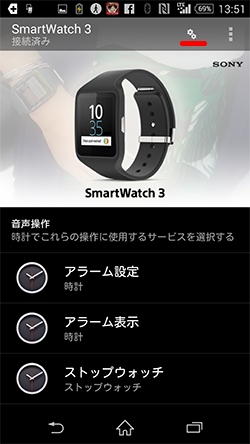
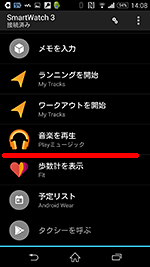
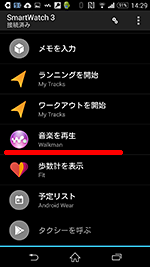

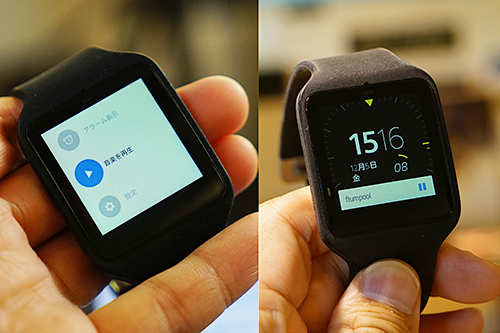
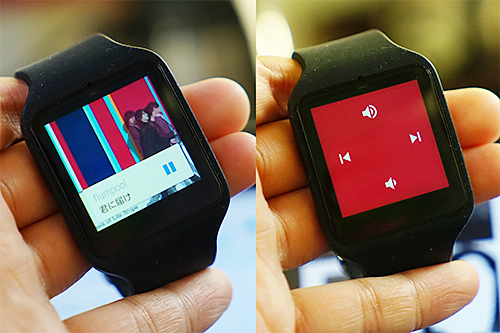









![image113[1] image113[1]](http://livedoor.blogimg.jp/vaio_sony/imgs/0/b/0bfd4ee9.png)

![image112[2] image112[2]](http://livedoor.blogimg.jp/vaio_sony/imgs/c/d/cdde47ca.png)